Quản lý hàng tồn kho là một trong những yếu tố quan trọng quyết định hiệu quả vận hành của mọi doanh nghiệp. Đặc biệt với các doanh nghiệp vừa và nhỏ (SME), việc kiểm soát nhập – xuất – tồn kho chính xác không chỉ giúp hạn chế thất thoát, mà còn tối ưu được chi phí lưu kho, dòng tiền, báo cáo kế toán.
Trong khi nhiều doanh nghiệp lớn đầu tư hệ thống phần mềm ERP hoặc phần mềm kế toán kho chuyên sâu, thì không ít SME đang chọn một hướng đi linh hoạt, tiết kiệm, dễ triển khai hơn: quản lý kho với Google Sheet.
Không giống Excel – vốn phổ biến nhưng bị giới hạn trong việc cộng tác – Google Sheet giúp doanh nghiệp làm việc trên nền tảng đám mây, chia sẻ dữ liệu real-time, phân quyền rõ ràng, đặc biệt phù hợp với nhóm làm việc phân tán hoặc vận hành từ xa. Tuy nhiên, để quản lý kho hiệu quả bằng công cụ này, doanh nghiệp cần hiểu rõ nguyên lý kế toán kho, cách thiết lập mẫu biểu, tổ chức luồng dữ liệu, kiểm soát sai sót.
Bài viết này sẽ phân tích sâu cách quản lý kho bằng Google Sheet, từ góc nhìn kế toán thực tiễn – giúp các doanh nghiệp SME có thể ứng dụng hiệu quả ngay từ hôm nay.
1. Quản lý kho với Google Sheet là gì?
Định nghĩa và phạm vi áp dụng
Quản lý kho với Google Sheet là quá trình ứng dụng Google Sheet để xây dựng hệ thống:
- Theo dõi luồng hàng nhập – xuất – tồn.
- Kiểm soát dữ liệu hàng hóa theo từng mã, nhóm, đơn vị tính.
- Cảnh báo tồn kho dưới định mức, phát hiện sai lệch thực tế – sổ sách.
- Lập báo cáo định kỳ để phục vụ cho kế toán, ban giám đốc hoặc kiểm toán.
Phạm vi áp dụng phổ biến:
- Doanh nghiệp sản xuất nhỏ có dưới 5 kho.
- Doanh nghiệp thương mại có từ 50–300 mã hàng.
- Các cửa hàng, chi nhánh muốn chia sẻ kho tập trung hoặc quản lý từ xa.
Google Sheet giúp doanh nghiệp “chuyển số” một phần quy trình kế toán kho mà không cần đầu tư phần mềm ngay lập tức.
So sánh quản lý kho với Google Sheet với Excel và phần mềm kế toán kho
| Tiêu chí | Google Sheet | Excel Offline | Phần mềm kế toán kho (AccNet, MISA,...) |
| Chi phí | Miễn phí | Có sẵn (Office bản quyền) | Chi phí triển khai, duy trì cao |
| Cộng tác thời gian thực | ✔️ Có | ❌ Không | ✔️ Có (với bản web) |
| Phân quyền người dùng | ✔️ Rõ ràng theo cấp độ | ❌ Không có phân quyền | ✔️ Có |
| Tích hợp hệ thống khác | ❌ Thấp (trừ khi dùng App Script) | ❌ Thấp | ✔️ Cao |
| Phù hợp với quy mô | Doanh nghiệp nhỏ – vừa | Doanh nghiệp siêu nhỏ | Doanh nghiệp vừa – lớn, hoạt động nhiều kho |
| Quản trị dữ liệu lớn | Trung bình (dưới 10.000 dòng ổn định) | Trung bình – Cao | Cao (cơ sở dữ liệu chuyên biệt) |
Theo báo cáo từ Statista năm 2024, có đến 41% doanh nghiệp SME tại Đông Nam Á sử dụng Google Sheet để quản lý kho, vì tính linh hoạt, dễ tiếp cận.
Xem thêm:
2. Hướng dẫn cách quản lý kho với Google Sheet hiệu quả
Việc quản lý kho bằng Google Sheet có thể đạt hiệu quả tương đương phần mềm nếu doanh nghiệp thiết kế file bài bản, áp dụng đúng công thức, tổ chức dữ liệu theo nguyên tắc kế toán kho.
Bước 1. Tạo danh mục hàng hóa, bảng định mức tồn kho
Mục tiêu của bước này trong quản lý kho với Google Sheet: Thiết lập nền tảng dữ liệu đầu vào giúp quản lý xuyên suốt toàn bộ quy trình kho.
Cột dữ liệu nên có:
| Mã hàng | Tên hàng | Nhóm hàng | Đơn vị tính | Giá nhập | Giá bán | Tồn tối thiểu | Tồn tối đa |
| SP001 | Sữa đặc 380g | Thực phẩm | Hộp | 17,000 | 21,500 | 50 | 300 |
Mẹo triển khai:
- Sử dụng Data Validation để tạo dropdown lựa chọn nhóm hàng, đơn vị tính.
- Tạo quy chuẩn đặt mã hàng (SKU): theo ngành, theo nhóm để dễ phân loại.
Tại các doanh nghiệp thương mại nhỏ, việc xây dựng danh mục hàng hóa bài bản ngay từ đầu giúp giảm 30–50% lỗi nhập liệu kho sau 6 tháng sử dụng (số liệu nội bộ từ báo cáo Lạc Việt 2024).
Bước 2. Thiết lập bảng nhập – xuất – tồn kho khi quản lý kho với Google Sheet
Bảng nhật ký nhập – xuất là trái tim của hệ thống kế toán kho trên Google Sheet.
Cấu trúc bảng:
| Ngày | Mã hàng | Tên hàng | Nhập | Xuất | Tồn cuối | Ghi chú |
| 01/05 | SP001 | Sữa đặc 380g | 100 | 0 | =SUM(Nhập)–SUM(Xuất) | Nhập đợt đầu |
Công thức nên dùng:
- =ARRAYFORMULA(IF(A2:A="", "", ...)): tự động hóa tính toán theo dòng
- =SUMIFS(Nhập, Mã hàng, SP001) – SUMIFS(Xuất, Mã hàng, SP001): tồn theo mã hàng
- =IF(Tồn cuối < Tồn tối thiểu, "Cảnh báo", ""): cảnh báo khi dưới mức an toàn
Quản lý kho với Google Sheet có thể dùng công thức IMPORTRANGE() để tổng hợp dữ liệu từ nhiều chi nhánh/kho về bảng tổng trung tâm.
Bước 3. Liên kết phiếu nhập – xuất với bảng tổng
Phiếu nhập/xuất là nơi nhân viên ghi nhận thao tác, từ đó tự động cập nhật về bảng tổng.
Cách triển khai:
- Mỗi phiếu là một dòng điền sẵn qua Google Form hoặc bảng nhập tay.
- Tạo cột: Số phiếu, Mã hàng, Số lượng, Giá nhập, Ghi chú.
- Dùng QUERY() hoặc FILTER() để rút dữ liệu theo ngày, người nhập, hoặc mã hàng.
Ví dụ: Trích dữ liệu từ phiếu nhập: =QUERY(Dữ_liệu_phiếu, "SELECT A, B, C WHERE D = 'SP001'", 1)
Bước 4. Tạo báo cáo tồn kho tự động
Đây là phần giúp kế toán, quản lý nắm bắt tình hình hàng tồn kho nhanh chóng, chính xác trong quá trình quản lý kho với Google Sheet
Công cụ sử dụng:
- Pivot Table (Bảng tổng hợp): Lọc theo nhóm hàng, thời gian, mã hàng.
- Biểu đồ cột – đường – tròn: So sánh tồn kho giữa kỳ, tồn chậm luân chuyển.
Mẹo nâng cao:
- Dùng Slicer để lọc báo cáo theo nhóm hàng hoặc người nhập.
- Tự động cập nhật Pivot bằng App Script hoặc Google Form trigger.
Theo nghiên cứu từ G Suite Productivity Report 2023, doanh nghiệp ứng dụng Pivot Table để lập báo cáo kho có thể rút ngắn 70% thời gian báo cáo hàng tháng.
Bước 5. Phân quyền chia sẻ, kiểm soát dữ liệu
Một lợi thế lớn của quản lý kho với Google Sheet so với Excel là khả năng chia sẻ linh hoạt, kiểm soát quyền truy cập.
Các cấp phân quyền nên thiết lập:
- Quản lý kho: chỉnh sửa toàn bộ.
- Nhân viên nhập liệu: chỉ nhập tại bảng phiếu, không chỉnh sửa công thức.
- Kế toán trưởng: chỉ đọc báo cáo, không chỉnh sửa dữ liệu.
Tính năng hữu ích:
- Lịch sử chỉnh sửa: xem ai thay đổi gì, khôi phục phiên bản cũ.
- Bảo vệ phạm vi ô: chỉ cho phép chỉnh sửa một vùng nhất định.
- Gán quyền truy cập bằng email công ty: tránh lộ dữ liệu ra ngoài.
Tính năng kiểm soát phiên bản, lịch sử chỉnh sửa của Google Sheet giúp doanh nghiệp an tâm khi nhiều người cùng thao tác trên một tệp dữ liệu kho.
Đọc thêm:
3. Ưu điểm và hạn chế khi quản lý kho với Google Sheet
Ưu điểm nổi bật:
- Miễn phí: Không tốn chi phí mua phần mềm, phù hợp SME.
- Cộng tác linh hoạt: Chia sẻ cho nhiều người dùng cùng làm việc.
- Không giới hạn thiết bị: Dễ truy cập từ máy tính, điện thoại, máy tính bảng.
- Tự động lưu, khôi phục: Giảm rủi ro mất dữ liệu.
Hạn chế cần lưu ý khi quản lý kho với Google Sheet:
- Giới hạn dòng (~10.000–20.000 dòng): Chậm khi dữ liệu lớn.
- Không tích hợp sẵn với phần mềm kế toán, hóa đơn.
- Phụ thuộc vào internet: Không thể thao tác offline nếu không dùng Google Workspace bản doanh nghiệp.
- Nguy cơ chỉnh nhầm công thức nếu không khóa vùng dữ liệu.
Khi quy mô dữ liệu, số lượng nhân sự cùng thao tác tăng lên, Google Sheet sẽ dần bộc lộ giới hạn về hiệu năng, tính ổn định.
4. Những lỗi phổ biến doanh nghiệp hay mắc khi dùng Google Sheet quản lý kho
Dù quản lý kho với Google Sheet mang lại sự linh hoạt, dễ tiếp cận, nhiều doanh nghiệp vẫn gặp sai sót nghiêm trọng do chưa tối ưu quy trình, kiểm soát dữ liệu chưa chặt chẽ. Dưới đây là các lỗi phổ biến:
Không chuẩn hóa mã hàng, tên hàng
- Đặt tên tùy tiện, trùng lặp khiến hệ thống khó tìm kiếm, tra cứu.
- Thiếu mã SKU → khó liên kết dữ liệu giữa các sheet.
Nhập liệu thủ công không có kiểm soát
- Không dùng Data Validation → dễ gõ sai đơn vị tính, nhóm hàng.
- Không có kiểm tra dữ liệu trùng, sai chính tả, dòng rỗng,...
Không có quy trình kiểm kê thực tế
- Tồn kho chỉ thể hiện trên sheet, không khớp với kho vật lý.
- Không lập biên bản kiểm kê → kế toán không thể hạch toán điều chỉnh.
Không bảo vệ công thức, dữ liệu gốc
- Nhân viên có thể chỉnh sửa nhầm công thức → sai toàn bộ báo cáo.
- Không phân quyền dẫn đến thao tác ngoài ý muốn.
Không lưu phiên bản định kỳ hoặc sao lưu ngoại tuyến
- Dù Google Sheet có lịch sử chỉnh sửa, nếu bị xóa bảng không thể khôi phục toàn bộ logic ban đầu.
- Không lưu bản dự phòng → khó đối chiếu khi phát sinh sự cố.
Theo báo cáo nội bộ từ Google Workspace User Group Vietnam 2024, có đến 37% doanh nghiệp dùng Google Sheet quản lý kho từng mất dữ liệu hoặc báo cáo sai do thao tác không kiểm soát.
5. Giải pháp nâng cao hiệu quả quản lý kho với Google Sheet
Để khai thác tối đa hiệu quả từ Google Sheet, doanh nghiệp có thể triển khai một số giải pháp chuyên sâu sau:
Tạo file mẫu chuẩn hóa theo mô hình kế toán kho
- Danh mục hàng hóa riêng biệt
- Phiếu nhập – xuất liên kết bảng tổng
- Báo cáo Pivot Table kèm cảnh báo tồn kho
Có thể sử dụng mẫu file gốc, bảo vệ vùng dữ liệu, dùng bản sao để nhập liệu.
Sử dụng Google App Script để tự động hóa
- Tạo nút thêm phiếu nhập – xuất tự động
- Tự động gửi email cảnh báo tồn kho thấp
- Tạo mã phiếu tự động tăng theo ngày
App Script biến Google Sheet thành “mini phần mềm” vận hành thông minh, tiết kiệm chi phí.
Tích hợp Google Form để nhập liệu trực tuyến khi quản lý kho với Google Sheet
- Nhân viên kho nhập dữ liệu bằng điện thoại → cập nhật tự động vào bảng tổng.
- Giảm thao tác nhập tay trên file, tăng độ chính xác.
Trực quan hóa dữ liệu bằng Looker Studio (Data Studio)
- Kết nối Google Sheet → tạo dashboard xem trên mọi thiết bị.
- Hiển thị biểu đồ tồn kho, xuất nhập, hàng tồn chậm theo thời gian thực.
Phân quyền chặt, lưu bản sao định kỳ
- Phân vai trò cụ thể: xem, chỉnh sửa, chỉ nhập liệu.
- Đặt chế độ cảnh báo khi người dùng sửa ngoài phạm vi cho phép.
- Lưu bản sao định kỳ vào Google Drive hoặc tải về dạng Excel.
Tìm hiểu thêm:
6. Khi nào nên chuyển từ Google Sheet sang phần mềm kế toán kho?
Khi doanh nghiệp phát triển đến một ngưỡng nhất định, quản lý kho với Google Sheet bắt đầu bộc lộ hạn chế. Dưới đây là những dấu hiệu bạn nên chuyển sang phần mềm:
- Tăng trưởng số lượng mã hàng: Nếu kho có >300–500 mã hàng, dữ liệu sẽ nặng, dễ lỗi, chậm tính toán.
- Có nhiều kho hoặc chi nhánh: Cần đồng bộ hóa dữ liệu, phân kho, thống kê theo từng chi nhánh.
- Cần liên kết kế toán – bán hàng – mua hàng: Google Sheet không kết nối được với hệ thống kế toán tài chính hoặc hóa đơn điện tử.
- Yêu cầu cao về bảo mật – kiểm toán: Google Sheet không có chức năng log chi tiết từng thao tác theo chuẩn kiểm toán.
- Ban lãnh đạo cần dữ liệu phân tích đa chiều: Google Sheet không đáp ứng phân tích tài chính, KPI hiệu suất kho, vòng quay hàng,...
Phần mềm kế toán kho như AccNet Inventory có thể xử lý hàng trăm nghìn dòng dữ liệu, phân quyền chi tiết, tự động cảnh báo, kết nối với hệ thống kế toán tổng thể – là giải pháp lý tưởng khi doanh nghiệp cần mở rộng quy mô.
PHẦN MỀM QUẢN LÝ KHO ACCNET ERP TÍCH HỢP “TRỢ LÝ TÀI CHÍNH AI” Không chỉ là một phần mềm nhập – xuất thông thường, AccNet ERP chính là nền tảng quản lý kho thông minh, tích hợp thiết bị, kết nối dữ liệu, cảnh báo tức thời, giúp doanh nghiệp: AccNet ERP mở ra một bước tiến mới trong quản lý kho khi tích hợp trợ lý tài chính AI, giúp doanh nghiệp vận hành chủ động và ra quyết định chính xác hơn. ✅ Quản lý kho chủ động – Không còn “tồn kho ảo, thất thoát khó kiểm soát” ✅ Hiệu quả rõ rệt khi ứng dụng quản lý kho tích hợp AI ĐĂNG KÝ NHẬN DEMO NGAY Vui lòng điền các thông tin vào form chúng tôi sẽ liên hệ lại với bạn trong 24h làm việc.
✅ Demo miễn phí full tính năng ✅ Báo giá cá nhân hóa theo quy mô doanh nghiệp ✅ Tư vấn 1:1 cùng chuyên gia có nhiều kinh nghiệm
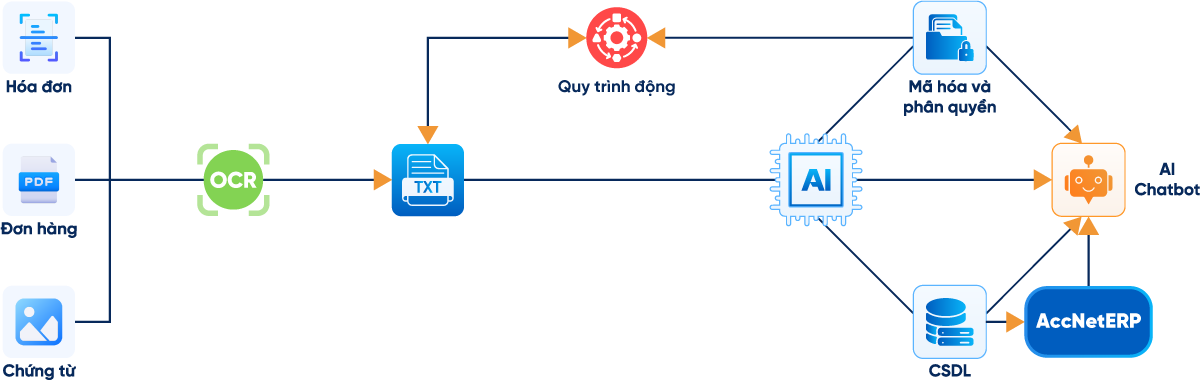



















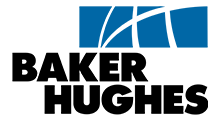
Quản lý kho với Google Sheet là giải pháp tiết kiệm, linh hoạt, dễ triển khai – đặc biệt phù hợp với doanh nghiệp vừa và nhỏ trong giai đoạn khởi sự hoặc chưa sẵn sàng đầu tư phần mềm chuyên sâu.
Tuy nhiên, để đạt hiệu quả tối ưu, doanh nghiệp cần:
- Thiết lập file chuẩn hóa ngay từ đầu
- Kiểm soát quyền truy cập chặt chẽ
- Kết hợp công cụ hỗ trợ như Google App Script, Form, Pivot Table, Looker Studio
Về lâu dài, khi quy mô mở rộng, doanh nghiệp nên sẵn sàng nâng cấp lên phần mềm kế toán kho chuyên nghiệp để đảm bảo tính chính xác, minh bạch, hiệu suất quản trị.
THÔNG TIN LIÊN HỆ:- GIẢI PHÁP KẾ TOÁN TOÀN DIỆN ACCNET
- 🏢 Trụ sở chính: 23 Nguyễn Thị huỳnh, Phường 8, Quận Phú Nhuận, TP.HCM
- ☎️ Hotline: 0901 555 063
- 📧 Email: accnet@lacviet.com.vn
- 🌐 Website: https://accnet.vn/
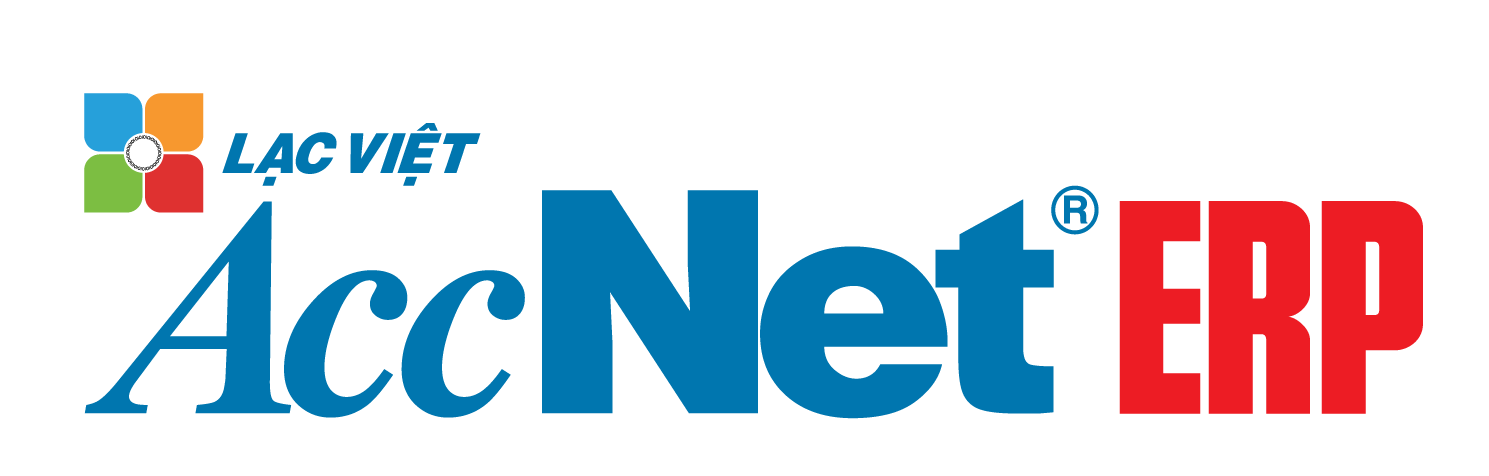

Chủ đề: